Informação preliminar

Antes de mergulhar no tutorial e realmente ver como bater papo no WhatsApp sem estar online, deixe-me fornecer-lhe alguns informação preliminar que você absolutamente deve saber para poder concluir seu "negócio".
Em primeiro lugar, saiba que, como as coisas estão atualmente, o WhatsApp não oferece configurações que realmente permitem que você impeça que outras pessoas descubram quando você está online. O que você pode fazer, de forma muito simples, é ocultar o último login agindo nas configurações do aplicativo, para evitar que seus contatos vejam quando você se conectou à sua conta pela última vez, mas não oculta seu status online.
Em outras palavras, quando você se conecta ao WhatsApp, quer tenha decidido ocultar as informações relativas ao seu último acesso ou não, outros usuários verão o texto "Conectados" em seu nome, se eles abrirem ou iniciarem um bate-papo com você.
Então, como você pode ocultar seu status online? Simplesmente não fazendo login no aplicativo WhatsApp. Nos próximos capítulos, revelarei alguns “truques” úteis para escrever e ler mensagens no WhatsApp, sem necessariamente ter que acessar a plataforma. Continue lendo para aprender mais.
Como escrever no WhatsApp sem estar online
Vamos ver primeiro como escrever no WhatsApp sem estar online. Abaixo você encontrará uma explicação de como fazer isso por meio da função "Responder" e com a ajuda dos assistentes virtuais do Google e da Apple.
Função "Responder"
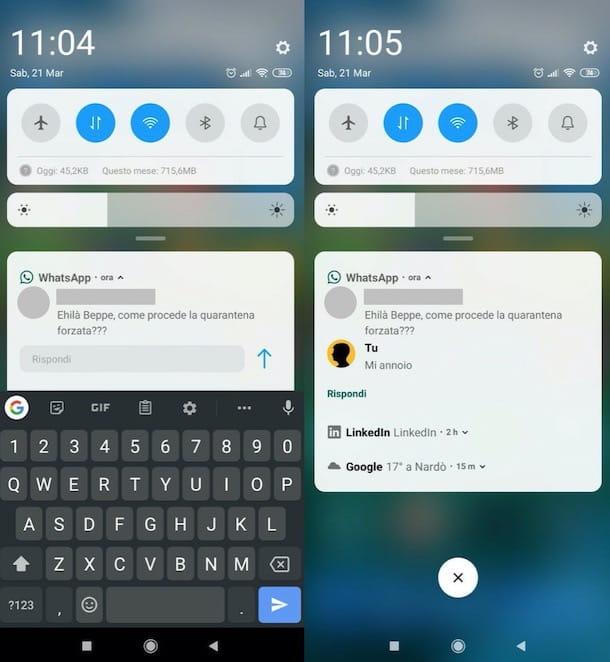
A primeira ferramenta que eu recomendo que você use para responder às mensagens que você recebeu no WhatsApp sem estar online é o Função "Responder" integrado na plataforma. Tirar proveito disso é muito simples, quer você use a versão Android do aplicativo ou a versão iPhone. Obviamente, como o próprio nome indica, esta função só pode ser usada se você tiver recebido uma mensagem de um contato do WhatsApp e apenas para responder a este último.
Para fazer uso dele em Android, depois de receber uma mensagem, abaixe a cortina de notificação deslizando de cima para baixo na tela e, em correspondência com a mensagem recebida, toque no item responder. Portanto, escreva a mensagem de resposta para o seu contato e, em seguida, encaminhe-a usando o botão apropriado transmissão.
Su iPhoneem vez disso, depois de receber a mensagem, dê um toque longo (se aparecer na tela de bloqueio) ou deslize de cima para baixo no banner que apareceu na parte superior da tela. Em seguida, escreva a mensagem de resposta ao seu interlocutor, usando o apropriado campo de textoe, em seguida, forneça o seu transmissãopressionando o botão apropriado.
Google Assistant e Siri

Outra forma de escrever no WhatsApp sem ter que abrir o aplicativo e ficar online é usar os assistentes digitais do Google e da Apple. Assistente do Google e Siri, na verdade, eles são capazes de interagir com o WhatsApp enviando mensagens a outros usuários com comandos de voz simples.
Su Android, inicie o Google Assistant (que também está disponível para iPhone, mas neste último ainda não oferece a possibilidade de enviar mensagens WhatsApp) e diga o comando "Envie uma mensagem do WhatsApp". Nesse ponto, o Google Assistente perguntará para quem você deseja enviar a mensagem: diga o nome do destinatário, então dita o conteúdo da mensagem para ser enviado e confirmação envio por voz.
Su iPhoneem vez disso, inicie o Siri e diga a frase "Envie uma mensagem do WhatsApp". O Siri perguntará para quem você deseja enviar a mensagem: diga o nome do destinatário, então dite o conteúdo da mensagem a ser enviado e confirma o envio com o comando de voz "Enviar".
Como ler mensagens no WhatsApp sem estar online
Enquanto você está nisso, você também gostaria de saber como ler mensagens no WhatsApp sem estar online? Eu farei um acordo imediatamente, mostrando algumas soluções adequadas para este propósito.
Habilite notificações na tela de bloqueio e na Central de Notificações

Habilite notificações na tela de bloqueio e na Central de Notificações é uma jogada bastante "inteligente" ser capaz de ler mensagens do WhatsApp sem estar online. Como você pode fazer isso? Vou explicar para você imediatamente.
Para prosseguir em Android, abra o aplicativo Configurações (eu'ícone de engrenagem localizado na tela inicial ou na gaveta do aplicativo), vá para notificações o Som e notificações> Bloqueio de tela e certifique-se de que a opção está selecionada Mostrar todas as notificações (caso contrário, selecione-o e pressione OK. Depois disso, sempre da seção notificações o Áudio e notificações, toque no item Aplicações, pressiona o texto Whatsapp e certifique-se de que o interruptor localizado em correspondência com o item trancar tanto FORA (ou, se necessário, mova-o você mesmo).
Su iPhoneem vez disso, vá para Configurações> Notificações> WhatsApp e certifique-se de que o interruptor está colocado perto do item Mostrar na tela de bloqueio tanto ON (caso contrário, mova-o você mesmo). Em seguida, toque no item Mostrar prévias localizado na mesma tela e selecione a opção Sempre (padrão).
Desta forma, ao receber uma nova mensagem do WhatsApp, você verá uma notificação contendo uma prévia da mesma que você pode ler sem entrar no aplicativo de mensagens instantâneas. Na verdade, você pode visualizá-lo na tela de bloqueio do seu dispositivo ou na Central de Notificações: para ligar para este último Android, basta deslizar de cima para baixo; pra cima iPhoneem vez disso, você precisa deslizar do canto superior esquerdo da tela (se você tiver um iPhone X ou posterior) ou de cima para baixo (no iPhone 8/8 Plus e anterior).
Widget para Android
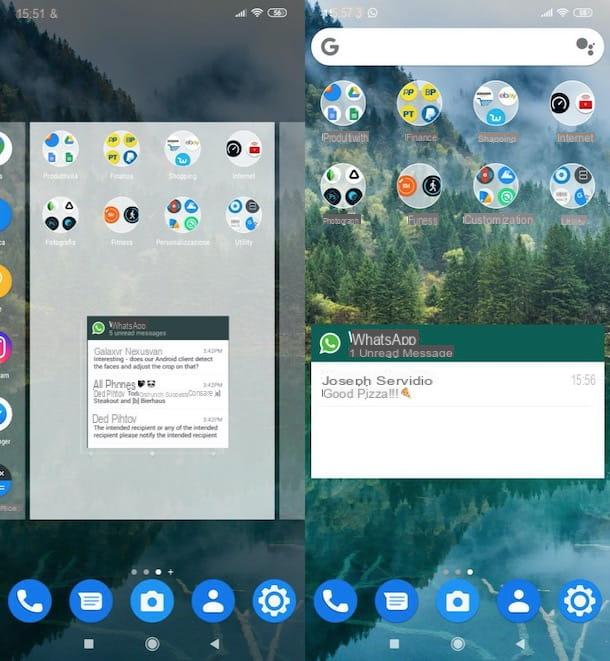
Il widget para android do WhatsApp (no iPhone também existe um widget, mas infelizmente só permite o acesso direto aos chats recentes) oferece a possibilidade de ler as mensagens recebidas, sem ter que abrir o aplicativo de mensagens e, portanto, sem precisar estar online .
Para usá-lo, você precisa adicionar o widget WhatsApp na tela inicial do seu dispositivo Android: portanto, dê um toque longo em um ponto "vazio" da tela inicial e selecione o item widget no menu aberto. Em seguida, localize o widget WhatsApp relacionado aovisualização das mensagens recebidas (aquele que mostra a visualização de um exemplo de bate-papo), mantenha seu dedo pressionado e arraste-o para a tela inicial, onde preferir. Como num passe de mágica, toda vez que você receber uma nova mensagem, poderá visualizá-la na íntegra no widget. Conveniente, certo?
Se quiser remover o widget, saiba que pode fazê-lo da seguinte forma: dê um toque longo no último e pressione o (X) que aparece em um de seus quatro cantos, ou arraste-o para cima. Mais informações aqui.
Google Assistant e Siri
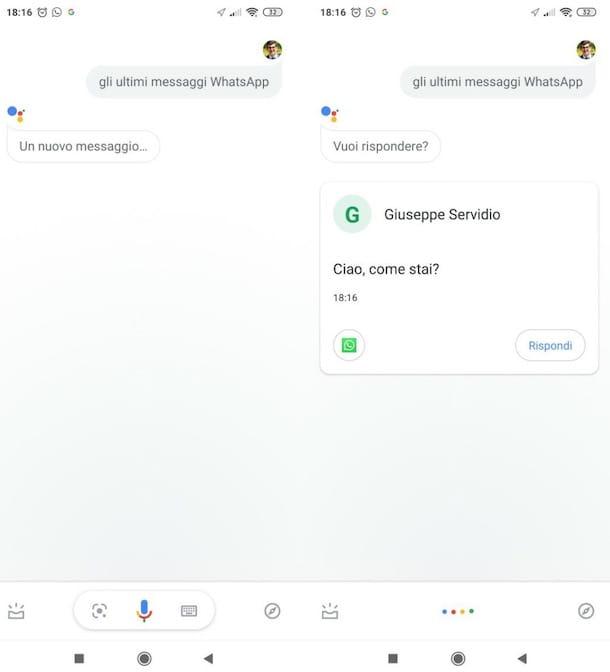
O Assistente do Google e Siri, além de permitir o envio de mensagens do WhatsApp (como mostrei em um dos capítulos anteriores), também permitem que você as leia. Deixe-me explicar como.
Su Android, inicie o Google Assistant (como já te disse, embora também esteja disponível para iPhone, neste último ainda não oferece a possibilidade de controlar o WhatsApp) e diga o comando "Leia as últimas mensagens do WhatsApp". Nesse ponto, o Google Assistente lerá para você todas as novas mensagens do WhatsApp que chegarem, informando quem as enviou e perguntando se deseja responder.
Su iPhoneem vez disso, inicie o Siri e diga o comando "Leia as últimas mensagens do WhatsApp". O Siri dirá o nome da pessoa que lhe enviou a mensagem, lerá o conteúdo da mesma e perguntará se deseja responder a uma delas.


























